自宅印刷ができる年賀状作成アプリの記事でも書きましたが、iPhoneやiPadで年賀状作成も簡単になってきました。
手書きは面倒・苦手だし、宛名印刷もアプリでできると楽ちんですよね。
この記事では、iPhone、iPadで使える年賀状宛名印刷アプリをご紹介します。
iPhone・iPadで使える宛名印刷アプリ「宛名プリント」
iPhone、iPadで使える無料の宛名印刷アプリ「宛名プリント」。年賀状や、暑中見舞いなど郵便はがきの宛名印刷ができるアプリです。
※iOSのみで、Androidにはありませんでした。
この宛名プリントアプリは、iPhone・iPadに登録している連絡先アプリのデータから名前・住所をインポートして宛名印刷を行います。
宛名プリントを起動すると、「連絡先へのアクセスを求めています」と出るので「OK」にすると、連絡先をインポートできます。
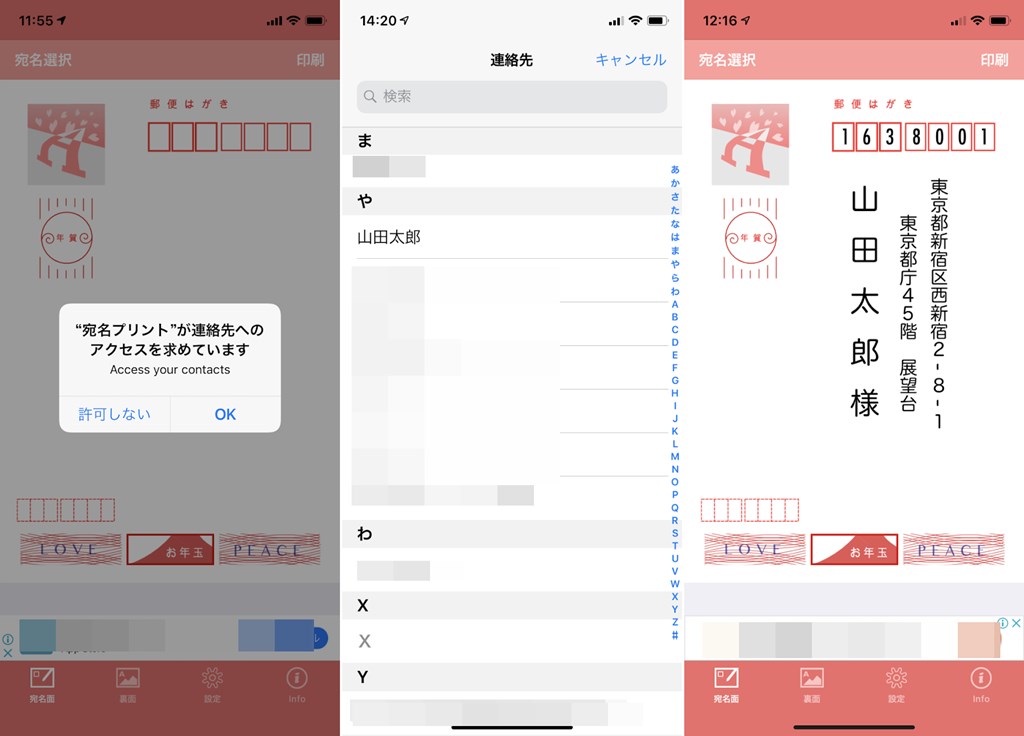
「設定」から「フォント選択」でフォントの変更も可能です。
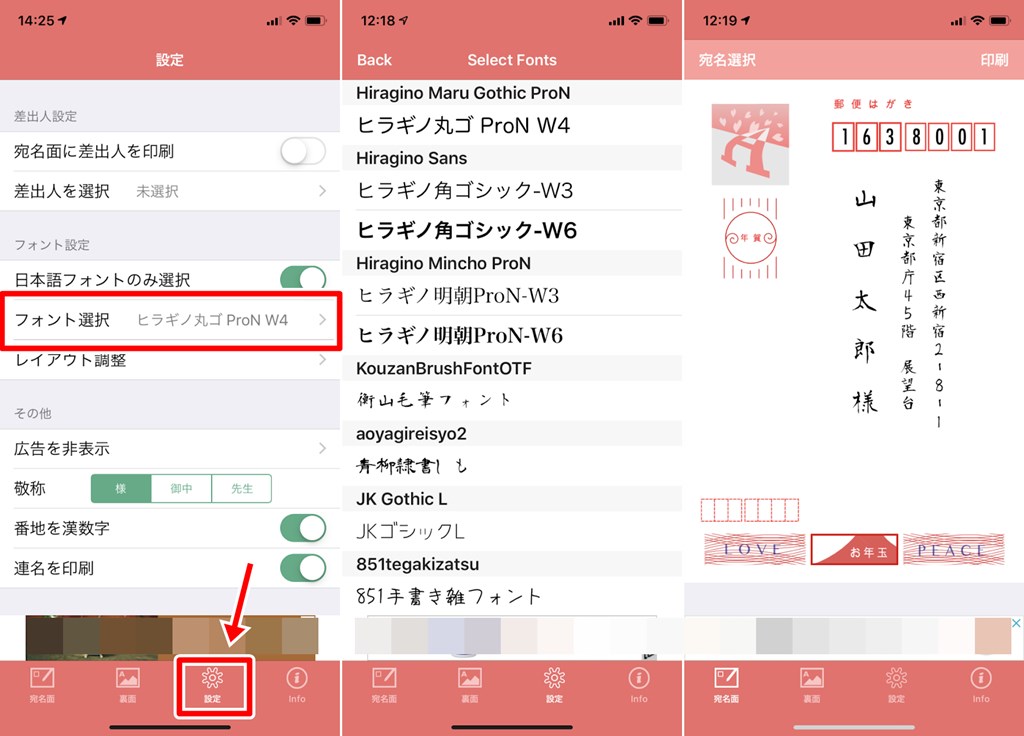
- 番地を漢数字に変更
- 連名を印刷
などの設定もできます。
連名の情報は、iPhoneの連絡先アプリから、「関係と名前を追加」で追加した情報が読み込まれます。
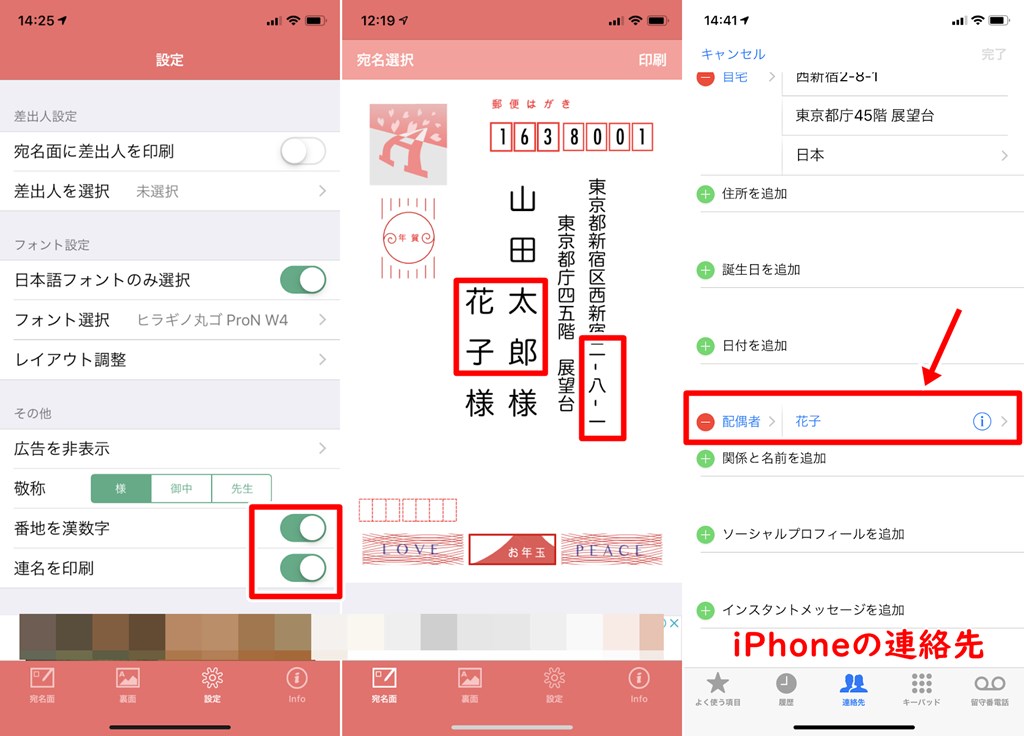
宛名プリントでプリンターに印刷する方法
宛名プリントで全てのデータ、レイアウトの調整ができたら、印刷を開始します。
自宅のプリンターがWi-Fiで接続されている必要があります。
- 「印刷」をタップ
- プリンタを選択
- Wi-Fiで接続された自宅のプリンターを選ぶ
- オプションで「白黒」、用紙がポストカードになっているのを確認
- 「プリント」で宛名印刷が開始
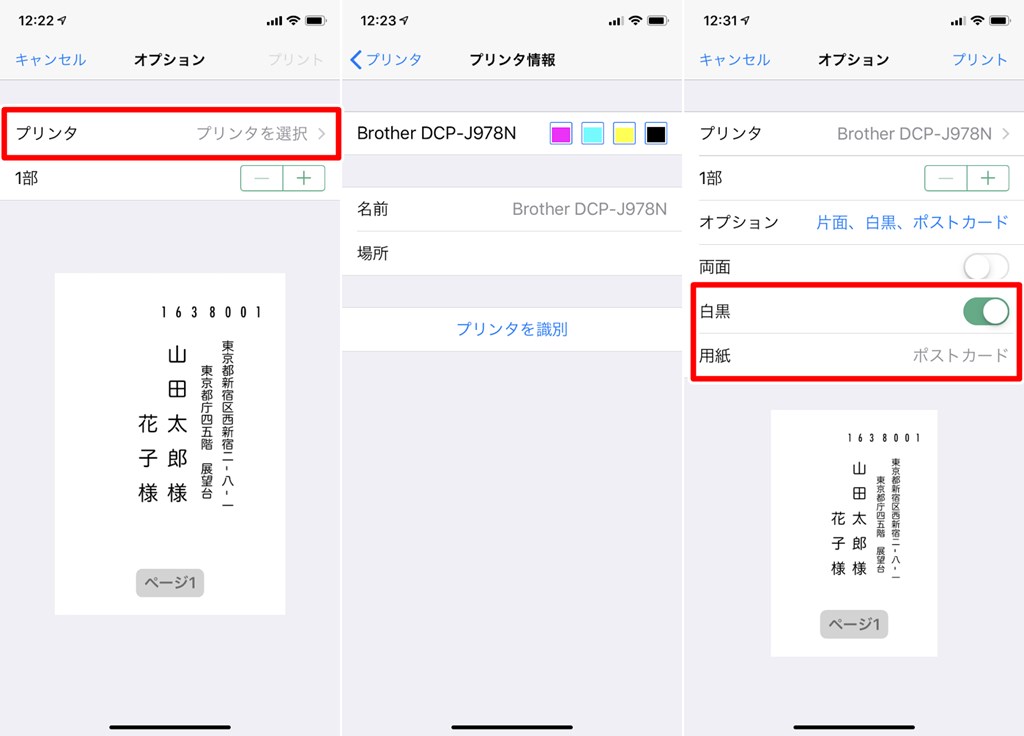
プリンターによっても変わる可能性がありますが、我が家のブラザーのプリンターでは、事前にプリンター側で用紙サイズを「ハガキ」にセットしておかないと、最初印刷プレビュー画面でA4サイズになってしまいおかしくなってしまいました。
ですので、プリンター側で用紙サイズをハガキに設定しておきます。

実際に宛名プリントを使って、自宅のプリンターでハガキに印刷してみました。こんな感じで印刷できます。
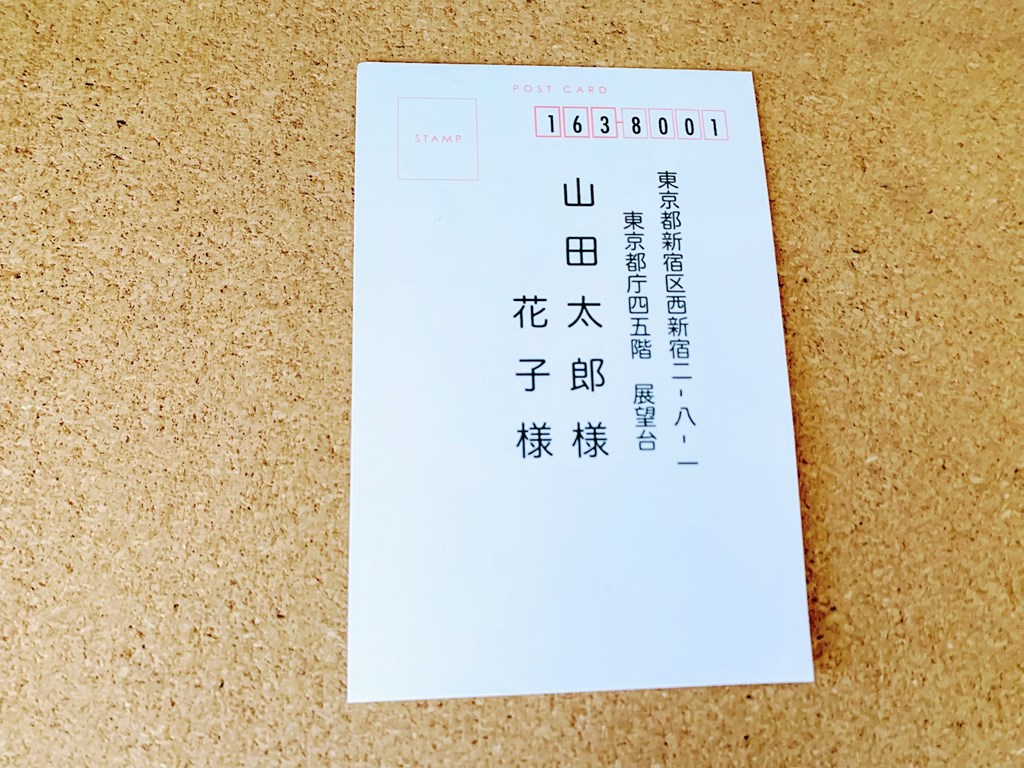
プリンターメーカーの年賀状アプリの宛名印刷機能
各プリンターメーカーが出している年賀状アプリは宛名印刷も一緒にできるアプリが多いです。
ブラザーの年賀状アプリ(無料) ブラザーのプリンターがあれば印刷ができるブラザーの年賀状アプリですと、宛名データは
- ブラザーの年賀状アプリに直に新規で登録
- iPhoneの連絡先(住所録)アプリからインポート
どちらもできます。連名情報もiPhoneから取り込んだり追加登録も可能ですし、連名印刷も問題なくできます。
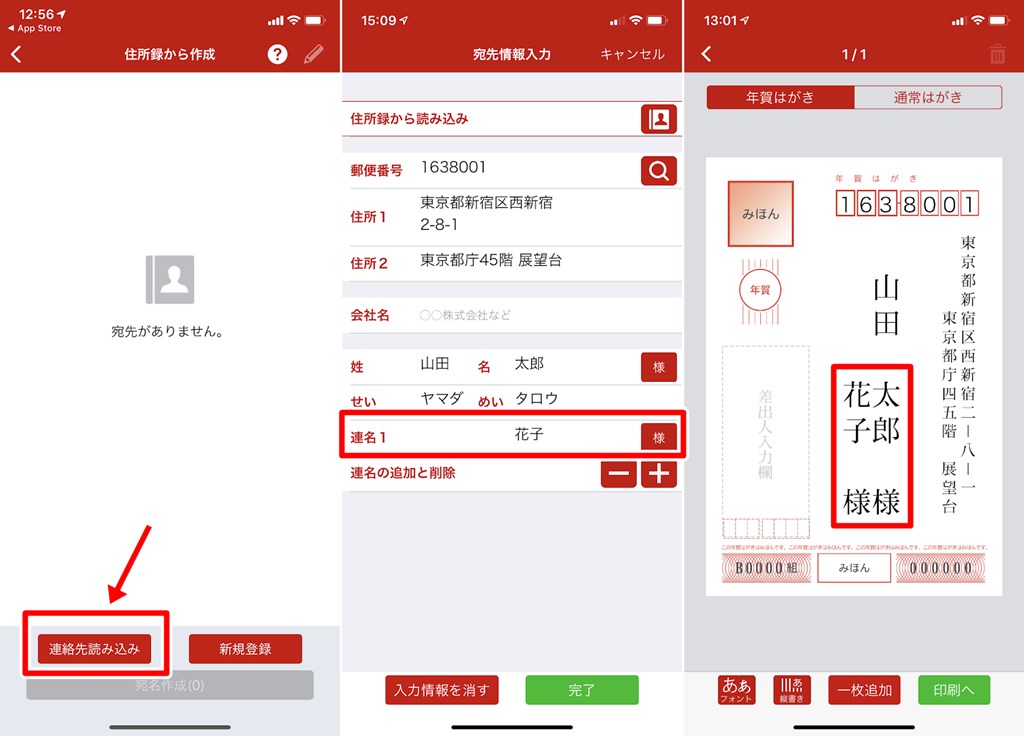
- 日本語フォント名の変更
- 差出人情報を印刷
なども普通にできますし、ブラザー年賀状アプリの場合には、複数名の一括印刷ができます。
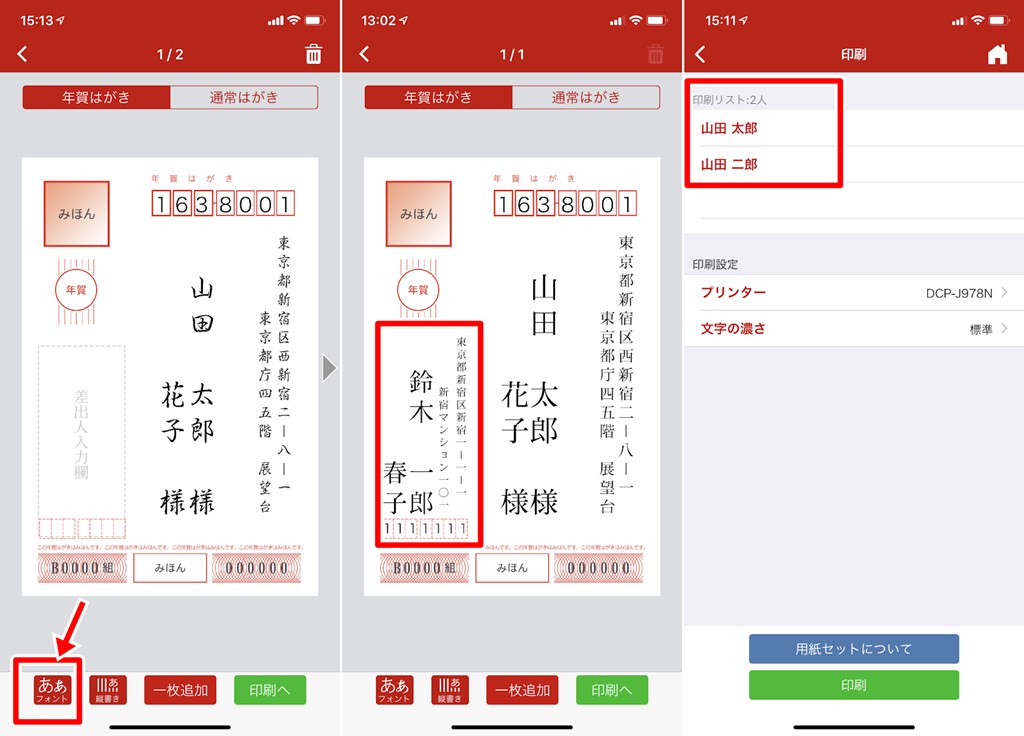
プリンターメーカーのアプリは同じ自社のプリンターじゃないと使えないのが難点ですが、宛名印刷機能は結構使いやすいと感じました。
キャノンの年賀状アプリ(無料)
キャノンのプリンターがあれば印刷ができます。 エプソンの年賀状アプリ(無料) エプソンのプリンターがあれば印刷ができる筆まめの宛名印刷
パソコンの年賀状作成ソフトで有名な筆まめの宛名印刷アプリがあります。
※宛名印刷をするには拡張版の購入が必要。
日本語フォントなどは綺麗で一番好みなのですが、印刷するには有料拡張機能を購入する必要があります。(¥490|2019.11.25時点)
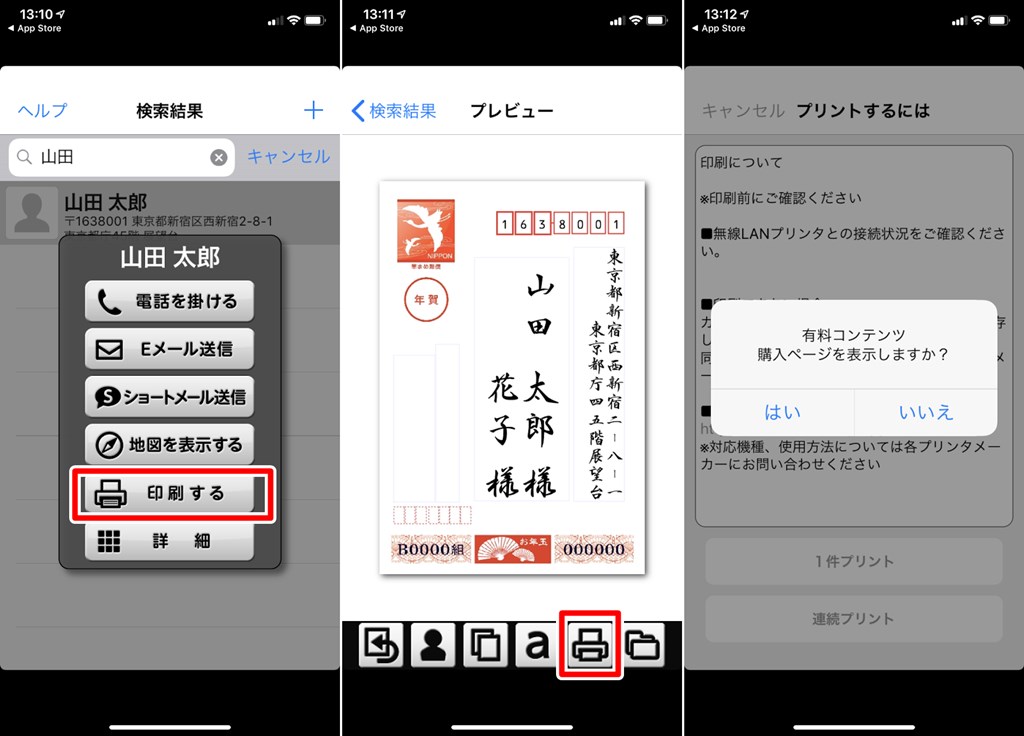
年賀状宛名印刷アプリまとめ
iPhoneやiPadで使える年賀状宛名印刷アプリをご紹介しました。
宛名印刷ができるアプリを使えば、パソコンなしでプリンターにiPhoneから直接宛名印刷までできてしまいますね。
iPhoneの連絡先からインポートできるのも便利です。
アプリで年賀状作成!自宅印刷可能なアプリの記事はこちらを参考にしてください。









